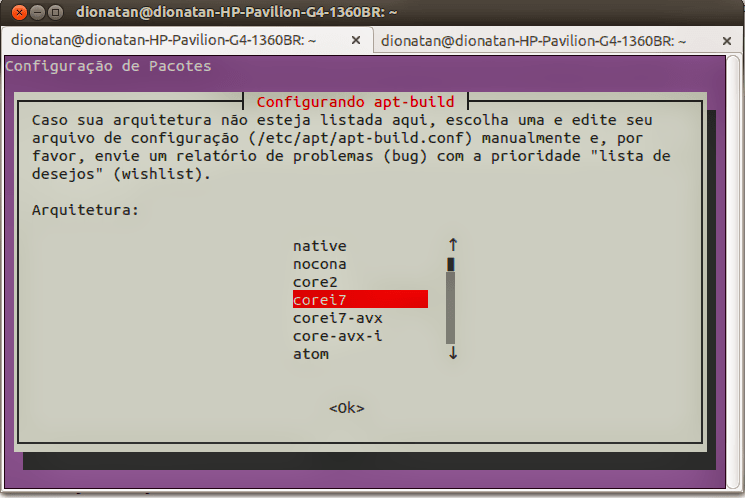Instale os pacotes compilados e otimizados para o seu processador
Muitos usuários passam boa parte do seu dia tentando otimizar o sistema ao máximo, se você usa o Ubuntu uma das maneira de otimizar o seu sistema é seguir as nossas dicas, outra forma de fazer isso é compilar os pacotes dos programas para o seu processador, mas isso toma tempo e conhecimento e se você não é um usuário avançado ( e não tem a obrigação de ser ) e quer tentar otimizar um pouco as coisas o apt-build foi feito para você.
O Apt-Build é um utilitário que possibilita a configuração dos pacotes para a arquitetura do seu processador, vamos instalar e ver como funciona.
Para instalar é muito simples, ele está nos repositórios do Ubuntu e você instala ele usando este comando:
sudo apt-get install apt-buildPara saber informações sobre o seu processador use o comando:
cat /proc/cpuinfoDepois de instalar o programa ele irá lhe fazer alguns questionamentos na primeira tela da configuração, ele vai simplesmente perguntar onde os pacotes baixados devem ficar armazenados, você pode escolher o padrão: /var/cache/apt-build/build.
A pergunta seguinte é onde os pacotes vão ficar guardados depois que eles forem compilados. Também pode-se escolher o padrão: /var/cache/apt-build/repository.
O passo seguinte é um dos mais interessantes. Ele vai perguntar qual é o nível de otimização da compilação. Existem 3 níveis: O “Baixo”, onde a compilação é rápida, porém mais genérica, quer dizer, o programa compilado tende a ficar mais lento. O “Médio” onde a compilação é mais específica, mais demorada, mas o programa instalado roda bem mais limpo e o “Forte”, onde o tempo de compilação é bem maior mas o programa roda muito leve e muito rápido, esse nível é tão extremo que em alguns casos a compilação pode encontrar problemas. Eu estou usando o nível médio em meu computador.
O passo seguinte configura o apt-get para instalar os pacotes criados pelo apt-build, basta aceitar a opção padrão que é Sim e seguir para o passo seguinte. Caso você tenha alguma opçao que queira colocar no GCC, pode-se colocar nesse passo. Caso voce não tenha nada a ser acrescentado (o padrão de quase todo mundo) basta seguir em frente sem colocar nada. De ok e siga para passo seguinte onde a mesma pergunta será feita, mas dessa vez para omake. Basta seguir em frente do mesmo jeito e ir para o próximo passo.
O passo seguinte também exige muita atenção por que ele vai perguntar qual é o seu tipo de processador. É importante que essa pergunta seja muito bem respondida por que a compilação vai ser voltada para se encaixar ao processador escolhido aí. Logo, se um processador diferente do seu computador for escolhido, você poderá ter problemas no futuro ao executar os seus programas instalados.
Depois disso, seu programa estará instalado! Agora é só usar.
Usando o Apt-Build
O apt-build funciona da mesma forma que o apt-get convencional, mas antes de instalar qualquer programa atualize as listas de software:
sudo apt-build updateAgora vamos mostrar alguns exemplos de comandos que você pode utilizar:
sudo apt-build install programaInstale um programa qualquer, basta substituir o nome “programa” no comando pelo nome do pacote.
sudo apt-build install --reinstall programa Reinstala um programa já instalado.
sudo apt-build upgradeFaz upgrade de todos os pacotes instalados.
sudo apt-build worldRecompila todo o seu sistema, essa opção demora pra caramba!
sudo apt-build source programaBaixa o código fonte e descompacta, mas não compila nem instala, útil para você desenvolvedor baixar o código fonte dos programas para estudar.
sudo apt-build remove programaDesinstala o programa em questão.
sudo apt-build clean-buildApaga os pacotes compilados.
sudo apt-build clean-sourcesLimpa o cache de aplicativos.
Acho que com isso você conseguirá se virar bem com o Apt-Build, caso queira fazer alguma configuração no programa apt-build o seu arquivo de configuração pode ser acessado com o comando:
sudo gedit /etc/apt/apt-build.confPelos testes que fiz alguns programas não compilaram por falta de alguma dependência, basta satisfazer elas para que funcione, outros programas são compilados normalmente.
Quer continuar por dentro de tudo o que acontece por aqui?
Então curta nossa página no FACEBOOK, siga o blog no TWITTER – Siga também nossos escritores
@dionatanvs – +Dionatan Simioni – + Elian Medeiros
Baixe o APP do Diolinux para o seu Smartphone
Se você tiver alguma dúvida procure um de nossos grupos de discussão no Facebook:
Usuários Linux – RS Android World Brasil
Canais no YouTube